Win11 22H2怎么卸载更新补丁?用户如果更新升级到Win11 22H2版本,会发现这个版本卸载更新补丁的步骤跟以前有点不一样,今天自由互联自由互联小编来介绍Win11 22H2卸载更新补丁的步骤,
Win11 22H2怎么卸载更新补丁?用户如果更新升级到Win11 22H2版本,会发现这个版本卸载更新补丁的步骤跟以前有点不一样,今天自由互联自由互联小编来介绍Win11 22H2卸载更新补丁的步骤,希望可以帮助到大家。
1、按 Win + i 或使用任何方法打开“设置”界面,例如右击“开始”按钮,然后选择“设置”。
2、同样需要你转到 Windows 更新 → 更新历史记录。
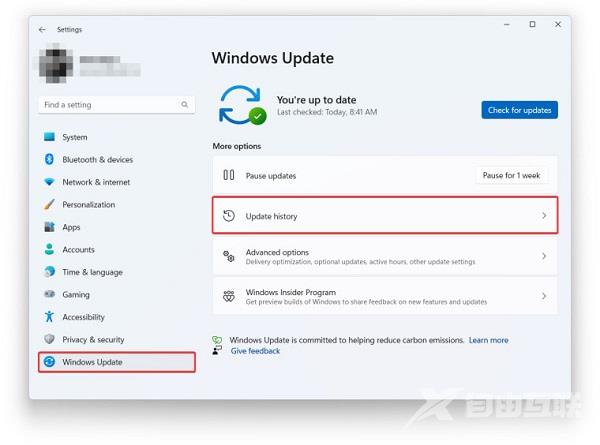
3、在更新历史记录下方,你可以找到“卸载更新”按钮。点击即可。
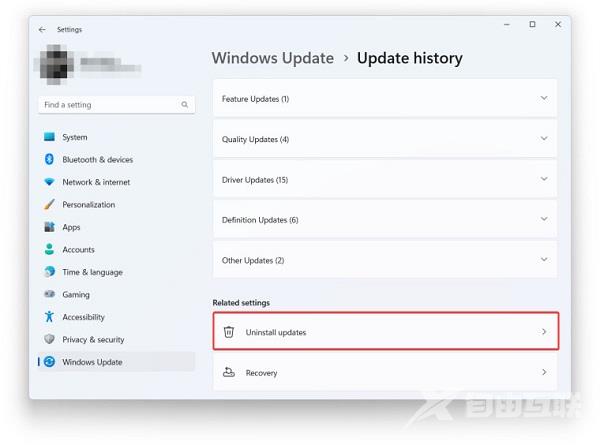
4、找到要删除的更新,然后单击旁边的“卸载”按钮。
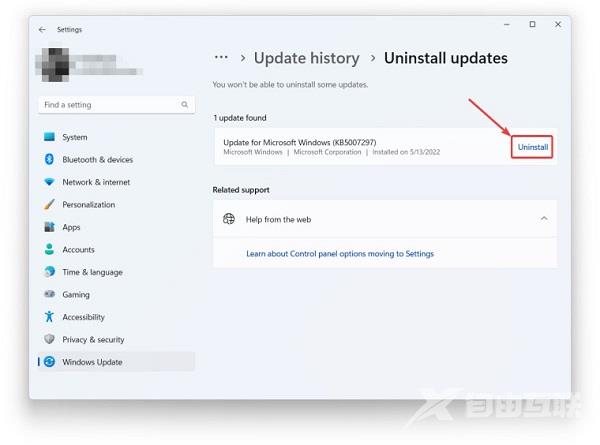
5、通过单击新弹出窗口上的“卸载”来确认删除 Windows 11 更新。
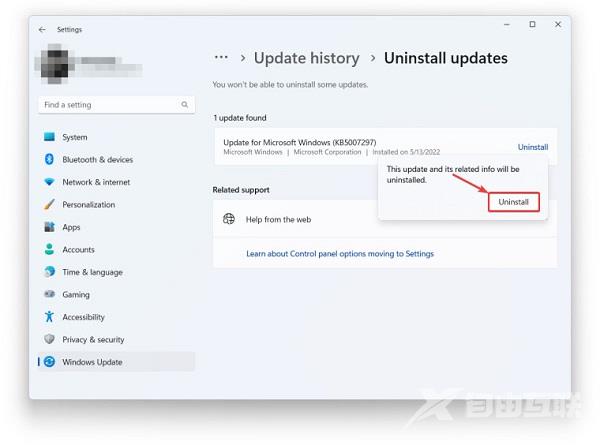
完成后,只需要等待 Windows 11 完成然后重启就好了。Win11 22H2卸载更新补丁不需要进入到控制面板,操作步骤更加简单方便。
